RoundCube patří mezi nejoblíbenější webová emailová rozhraní na trhu. Mezi jeho přednosti patří zejména snadná ovladatelnost a moderní vzhled, který ocení řada naších klientů. V dnešním návodu si ukážeme jak v RoundCube nastavit vlastní podpis emailu.
Nejdříve se potřebujeme přihlásit do emailového rozhraní. Adresu rozhraní i přihlašovací údaje obdržíte o svého dodavatele (v tomto případě Poski.com). Z pravidla jde o adresu http://posta.domena.cz/.
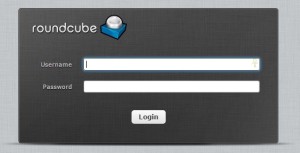 2. Nastavení formátů textu emailů
2. Nastavení formátů textu emailůZprávy můžeme odesílat:
Je dobré si uvědomit, že méně někdy znamená více a příliš dlouhý nebo zbytečně výrazný podpis může zprávě spíš uškodit. Nastavení formátu textu provedeme v sekci: Nastavení > Vlastnosti > Psaní zpráv Chceme-li použít prostý text, toto nastavení pro nás není až tak důležité. Pokud nás však zajímá HTML podpis, je potřeba provést nastavení: Vytvářet HTML zprávy: vždy 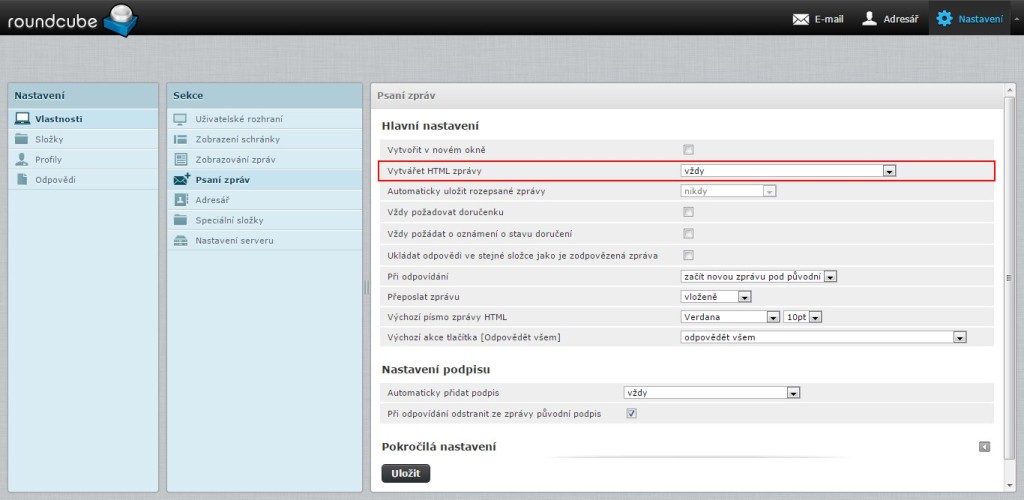
Nastavení nalezneme v sekci: Profily > <nase-adresa@nase-domena.tld> 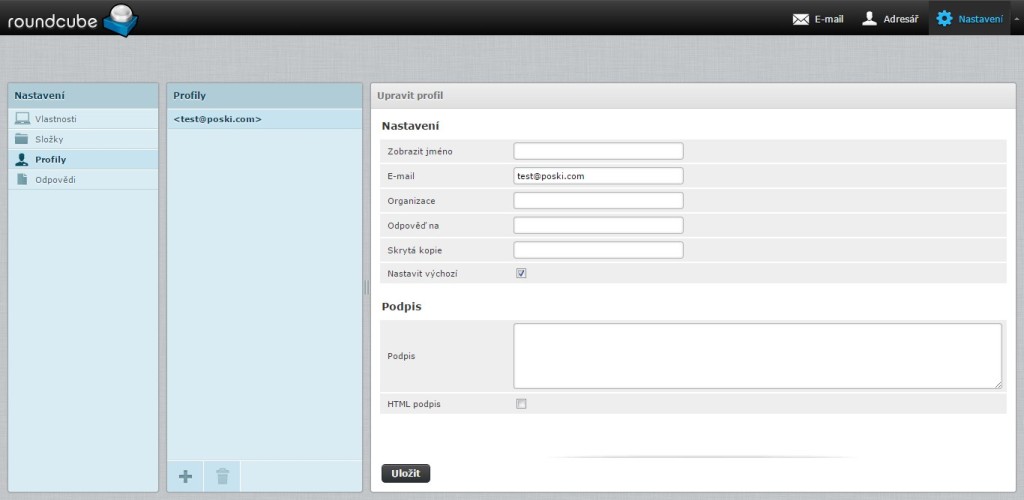 Uvedeme si nejzajímavější nastavení:
Uvedeme si nejzajímavější nastavení:
K identitě nedílně patří i podpis, chceme-li použít prostý text, necháme zatržítko u možnosti "HTML podpis" bez zatržení. V tomto případě můžeme vepsat do pole text našeho podpisu a vše uložit. V opačném případě, přejeme-li si použít HTML podpis, zatrhneme - dojde ke změně editoru. 
Do editoru můžeme vložit text, změnit jeho font, přidat obrázek nebo hypertextový odkaz.
Pro vložení obrázku zvolíme ikonu Vložit / upravit obrázek. 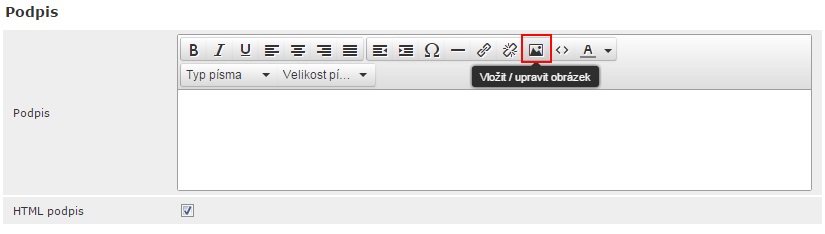 Postupujeme dle instrukcí.
Postupujeme dle instrukcí. 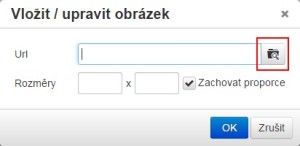
 Nahrajeme obrázek z našeho disku, poté jej vybereme a tím je nahrán do našeho podpisu.
Nahrajeme obrázek z našeho disku, poté jej vybereme a tím je nahrán do našeho podpisu. 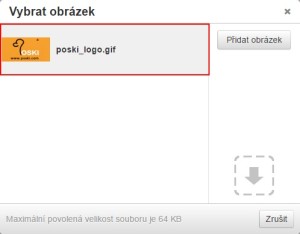
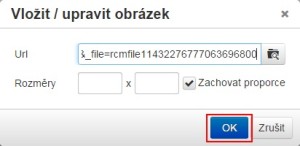
Uznáme-li za vhodné, aby v našem podpisu byl také například odkaz na naše webové stránky nebo e-mailová adresa (možná si ji adresát nepřečte z hlavičky zprávy), můžeme využít funkci Vložit / upravit odkaz. Nejdříve vybere text, který bude reprezentovat odkaz a poté zvolíme příslušnou ikonu. 
Tím jsme prakticky hotovi. Po uložení se nám podpis zobrazí vždy při vytváření nové zprávy v textu e-mailu. Vyzkoušejme si to.  Výborně! Pokud se nám nedaří podpis zadat nebo nemáme k dispozici webmail RoundCube a chtěli bychom jej využívat, můžeme se obrátit na technickou podporu Poski.com.
Výborně! Pokud se nám nedaří podpis zadat nebo nemáme k dispozici webmail RoundCube a chtěli bychom jej využívat, můžeme se obrátit na technickou podporu Poski.com.
